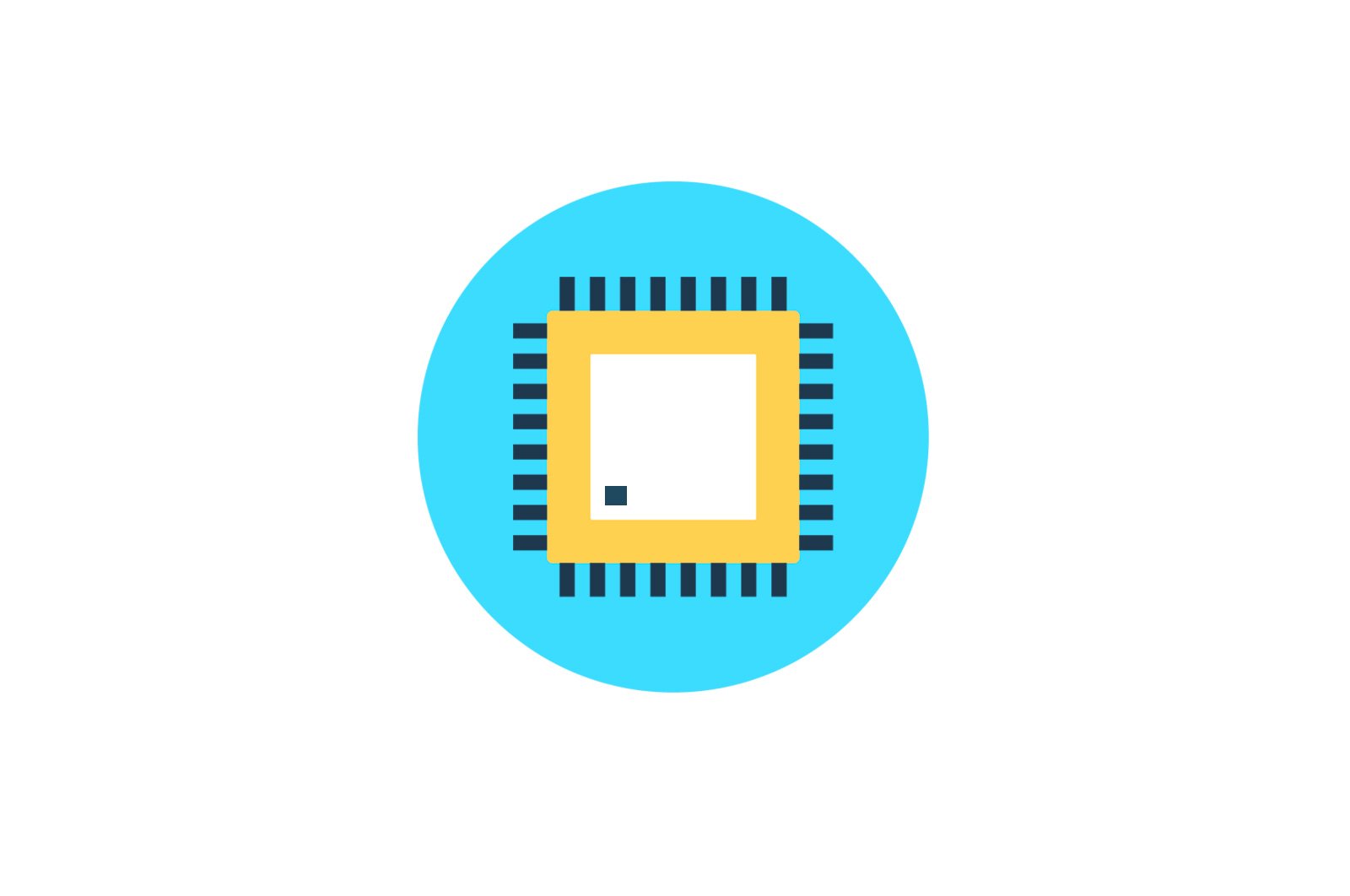
Odin dasturiy ta’minotli Flash Samsung Android qurilmalari haqida malumot
Smartfon va planshetlar bozoridagi dunyodagi etakchilardan biri — Samsung tomonidan ishlab chiqarilgan Android qurilmalarining yuqori darajadagi ishonchliligiga qaramay, foydalanuvchilar ko’pincha qurilmani o’chirib qo’yish imkoniyatidan hayron bo’lishadi. Samsung Android qurilmalari uchun manipulyatsiya va dasturiy ta’minotni tiklash uchun eng yaxshi echim Odin dasturidir.
Samsung Android qurilmasining miltillovchi protsedurasi qaysi maqsadda amalga oshirilganligi muhim emas. Kuchli va funktsional Odin dasturiy ta’minotiga murojaat qilgan holda, smartfon yoki planshet bilan ishlash birinchi qarashda ko’rinadigan darajada murakkab emas ekan. Biz har xil turdagi proshivka va uning tarkibiy qismlarini o’rnatish tartibini bosqichma-bosqich tushunamiz.
Muhim: Odin dasturi, agar foydalanuvchi to’g’ri ish qilmasa, qurilmaga zarar etkazishi mumkin. Ilovadagi barcha operatsiyalar foydalanuvchi tomonidan o’z zimmasiga olinadi. Sayt ma’muriyati va maqola muallifi quyidagi ko’rsatmalar bajarilishining mumkin bo’lgan salbiy oqibatlari uchun javobgar emas.
1-qadam: Qurilma drayverlarini yuklab oling va o’rnating
Odin va qurilma Odin va qurilma o’rtasidagi o’zaro ta’sirni ta’minlash uchun drayverlarni o’rnatishni talab qiladi. Yaxshiyamki, Samsung o’z foydalanuvchilariga g’amxo’rlik qildi va o’rnatish jarayoni odatda muammosiz. Faqatgina salbiy tomoni shundaki, haydovchilar Samsung kompaniyasining mobil qurilmalariga texnik xizmat ko’rsatuvchi dasturiy ta’minot bilan ta’minlangan: Kies (eski modellar uchun) yoki Smart Switch (yangi modellar uchun). Shuni yodda tutingki, tizimda o’rnatilgan Kies bilan bir vaqtning o’zida Odin orqali miltillovchi bir nechta tanqidiy xatolarga va xatolarga olib kelishi mumkin. Shuning uchun drayverlarni o’rnatgandan so’ng Kiesni o’chirib tashlash kerak.
- Ilovani Samsung-ning rasmiy veb-saytining yuklab olish sahifasidan yuklab oling va o’rnating.
- Agar Kies-ni o’rnatish sizning rejangizda bo’lmasa, siz haydovchi avtomatik o’rnatuvchisidan foydalanishingiz mumkin. SAMSUNG USB drayverini quyidagi havola orqali yuklab olishingiz mumkin:
Samsung Android qurilmalari uchun drayverlarni yuklab oling
- Avtomatik o’rnatuvchi yordamida drayverlarni o’rnatish bu butunlay standart protsedura.
Qabul qilingan faylni ishga tushiring va o’rnatuvchi ko’rsatmalariga rioya qiling.
Samsung Kies-ni rasmiy veb-saytidan yuklab oling
Lea tambien: Android proshivka uchun drayverlarni o’rnatish
2-qadam: Qurilmani yuklash rejimiga qo’ying
Odin dasturi faqat maxsus yuklab olish rejimida bo’lsa, Samsung qurilmasi bilan o’zaro aloqada bo’lishga qodir.
- Ushbu rejimga kirish uchun qurilmani to’liq o’chiring, apparat tugmachasini bosib ushlab turing «Ovoz …»va keyin ni bosing «Uy» va ularni ushlab turing, mashinadagi quvvat tugmasini bosing.
- Xabar paydo bo’lguncha barcha uchta tugmachani bosing va ushlab turing «Diqqat!» birlik displeyida.
- Rejimga kirish uchun tasdiqlang «Yuklash uchun» apparat tugmachasini bosib xizmat qiladi «Ovoz +». Qurilmaning ekranida quyidagi rasmni ko’rish orqali jihoz Odin bilan bog’lanish uchun mos rejimda ekanligini tasdiqlashingiz mumkin.
3-qadam: proshivka
Bir yoki bir nechta fayllar uchun dasturiy ta’minot (xizmat), shuningdek alohida dasturiy ta’minot komponentlari Odin dasturi yordamida o’rnatilishi mumkin.
Bitta faylli dasturiy ta’minotni o’rnatish
- ODIN dasturi va proshivkasini yuklab oling. Hammasini C diskingizdagi alohida papkaga oching.
-
Bu zarur. O’rnatilgan bo’lsa, Samsung Kies-ni o’chirib tashlang. Yo’lda boring: «Boshqaruv paneli». — «Dasturlar va komponentlar» — «O’chirish»..
- Odinni administrator sifatida ishga tushiring. Dastur o’rnatishni talab qilmaydi, shuning uchun uni boshlash uchun faylni o’ng tugmasini bosing odin3.exe dasturni o’z ichiga olgan papkada. Keyin ochilgan menyudan parametrni tanlang «Administrator sifatida bajaring»..
- Qurilmaning batareyasini kamida 60% quvvatlang, uni qo’ying «Yuklash uchun» va uni kompyuterning orqa qismida joylashgan USB portiga, ya’ni to’g’ridan-to’g’ri anakartga ulang. Ulanish paytida Odin maydonni ko’k rangda to’ldirish orqali ko’rsatilgan qurilmani aniqlab olishi kerak «ID: COM»xuddi shu maydonda paydo bo’ladigan port raqami, shuningdek yozuv «Agregat!!!» yozuvlar maydonida (yorliq). «Yozuv»).
- Odin-ga bitta faylli dasturiy ta’minot rasmini qo’shish uchun tugmani bosing «AP» (3.09 dan oldingi bitta versiyada — tugma «PDA».)
- Dasturga faylning yo’lini ayting.
- Tugmani bosgandan so’ng. «Ochadi». Explorer oynasida Odin tavsiya etilgan faylning MD5 yig’indisini tekshirishni boshlaydi. Xash summani tekshirish tugagandan so’ng, rasm fayli nomi «AP (PDA)». Yorliqqa o’ting «Variantlar»..
- Yorliqda bitta faylli dasturiy ta’minotdan foydalanilganda «Tanlovlar» barcha katakchalar belgilanmagan bo’lishi kerak «F. Vaqtni tiklash ». и «Avtomatik qayta ishga tushirish»..
- Kerakli parametrlarni aniqlagandan so’ng, tugmani bosing. «Boshlash»..
- Qurilmaning xotira bo’limlariga ma’lumotlarni yozish jarayoni boshlanadi, shu bilan oynaning yuqori o’ng burchagida yozilishi kerak bo’lgan qurilma xotirasi bo’limlari nomlari ko’rsatiladi va maydon bo’ylab harakatlanish satrini to’ldiradi. «ID: COM». Jarayon, shuningdek, ro’yxatdan o’tish maydonini davom etayotgan protseduralar to’g’risida eslatmalar bilan to’ldiradi.
- Jarayon tugagandan so’ng, dasturning yuqori chap burchagidagi katakda yashil fonda quyidagi matn ko’rsatilgan «O’tish». Bu proshivka muvaffaqiyatli bajarilganligini ko’rsatadi. Siz qurilmani kompyuterning USB portidan uzishingiz va quvvat tugmachasini uzoq bosib ishga tushirishingiz mumkin. Bitta faylli dasturiy ta’minotni o’rnatishda foydalanuvchi ma’lumotlari, agar Odin sozlamalarida aniq ko’rsatilmagan bo’lsa, aksariyat hollarda ta’sir qilmaydi.
Ko’p faylli (xizmat ko’rsatuvchi) dasturiy ta’minotni o’rnatish
Jiddiy nosozliklardan so’ng Samsung qurilmasini qayta tiklashda o’zgartirilgan dasturiy ta’minotni va boshqa ba’zi hollarda ko’p faylli dasturiy ta’minotni o’rnatish kerak. Aslida, bu xizmat echimi, ammo tasvirlangan usul oddiy foydalanuvchilar tomonidan keng qo’llaniladi.
Ko’p yadroli proshivka shunday nomlangan, chunki u bir nechta rasm fayllari va ba’zi hollarda PIT-fayllarning birikmasidir.
- Umuman olganda, ko’p faylli dasturiy ta’minotdan olingan ma’lumotlar bilan bo’limlarni yozish tartibi 1-usulda tasvirlangan jarayonga o’xshaydi. Oldingi usulning 1-4 bosqichlarini takrorlang.
- Protseduraning o’ziga xos xususiyati dasturga kerakli rasmlarni yuklash usulidir. Umuman olganda, Explorer-da ochilmagan ko’p yadroli dasturiy ta’minot fayli quyidagicha ko’rinadi:
- Dasturiy ta’minotning har bir tarkibiy qismini qo’shish uchun avval har bir komponent uchun yuklab olish tugmachasini bosishingiz va keyin tegishli faylni tanlashingiz kerak.
-
Barcha fayllar dasturga qo’shilgandan so’ng, yorliqqa o’ting «Tanlovlar». Bitta faylli dasturiy ta’minotda bo’lgani kabi, yorliqda «Tanlovlar» yorlig’i. barcha katakchalar belgilanmagan bo’lishi kerak «F. Vaqtni tiklash ». и «Avtomatik qayta ishga tushirish»..
- Kerakli parametrlarni aniqlagandan so’ng, tugmani bosing. «Boshlash».va jarayonni kuzatib boring va ro’yxatdan o’tishning paydo bo’lishini kuting. «Bo’ladi» oynaning yuqori o’ng burchagida.
Shuni yodda tutingki, har bir faylning nomida (rasm fayliga) yozish uchun qurilmaning xotira bo’limi nomi mavjud.
Ko’pgina foydalanuvchilar uchun ba’zi bir qiyinchiliklar 3.09 versiyasidan boshlab Odin-da u yoki bu rasmni tanlash uchun mo’ljallangan tugmalar nomlari o’zgarganligi bilan bog’liq. Qaysi dasturni yuklab olish tugmasi qaysi rasm fayliga mos kelishini aniqlash uchun jadvaldan foydalanishingiz mumkin:
PIT fayliga ega dasturiy ta’minot
PIT fayli va uning ODIN-ga qo’shilishi qurilma xotirasini qayta bo’lish uchun ishlatiladigan vositalardir. Qurilmani tiklash jarayonini amalga oshirishning ushbu usuli bitta yoki bir nechta faylli dasturiy ta’minot bilan birgalikda ishlatilishi mumkin.
Yoritishda PIT faylini ishlatish faqat o’ta og’ir holatlarda, masalan, qurilmaning ishlashida jiddiy muammolar mavjud bo’lganda qabul qilinadi.
-
Firmware tasvirini (larini) yuqoridagi usullardan yuklash uchun zarur bo’lgan amallarni bajaring. PIT faylini boshqarish uchun ODIN-da alohida yorliq ishlatiladi — Chuqur.. Bunga o’tish ishlab chiquvchilar tomonidan keyingi harakatlarni bajarish xavfi to’g’risida ogohlantirishni keltirib chiqaradi. Agar protsedura xavfi tushunilgan va mos bo’lsa, tugmani bosing. «OK».
-
PIT fayli yo’lini ko’rsatish uchun shu nomdagi tugmani bosing.
- PIT faylini qo’shgandan so’ng, yorliqqa o’ting «Variantlar». va uning yonidagi katakchalarni belgilang. «Avtomatik qayta ishga tushirish», «Qayta taqsimlash» и «F. Vaqtni tiklash ».. Boshqa barcha narsalar tekshirilmasdan qolishi kerak. Variantlarni tanlagandan so’ng, tugmachani bosib yozib olish tartibiga o’tishingiz mumkin. «Boshlanish».
Dasturiy ta’minotning alohida komponentlarini o’rnatish
Barcha dasturiy ta’minotni o’rnatish bilan bir qatorda, Odin sizga dasturiy ta’minot platformasining alohida komponentlarini — yadro, modem, qutqarish va boshqalarni yozish imkoniyatini taqdim etadi. — qurilmada.
Misol tariqasida biz TWRP buyurtmachilarini ODIN orqali o’rnatishni ko’rib chiqamiz.
- Kerakli rasmni yuklab oling, dasturni ishga tushiring va qurilmani ulang «Yuklash uchun» USB portiga.
- Tugmani bosing «AP» va Explorer oynasida qutqaruvlar bilan faylni tanlang.
- Yorliqni bosing «Variantlar».va katakchani olib tashlang «Avtomatik qayta ishga tushirish».
- Tugmani bosamiz. «Boshlanish». Qayta tiklash deyarli darhol sodir bo’ladi.
- Ro’yxatdan o’tgandan keyin paydo bo’ladi. «O’tish» Odin oynasining yuqori o’ng burchagida qurilmani USB portidan uzing, tugmani uzoq bosib o’chiring «Mumkin»..
- Yuqoridagi protseduradan keyin birinchi ishga tushirish TWRP Recovery-da amalga oshirilishi kerak, aks holda tizim tiklash muhitini zavod bilan yozib qo’yadi. Qurilmaning o’chirilgan tugmachalarini bosib, maxsus tiklashni kiriting «Ovoz +» и «Uy».va ularni ushlab turganda tugma «Mumkin»..
Shuni ta’kidlash kerakki, Odin bilan ishlashning yuqoridagi usullari Samsung qurilmalarining ko’pchiligida qo’llaniladi. Biroq, ular dasturiy ta’minot versiyalarining xilma-xilligi, qurilmalar modellarining keng doirasi va muayyan dasturlarda ishlatiladigan variantlar ro’yxatidagi ozgina farqlar tufayli ular mutlaqo universal ko’rsatmalar deb da’vo qila olmaydilar.
Muammoni hal qilishda sizga yordam berganimizdan xursandmiz.
Bizning mutaxassislarimiz imkon qadar tezroq javob berishga harakat qilishadi.
Ushbu maqola sizga yordam berdimi?
proshivka, Texnologiyalar
Odin dasturiy ta’minotli Flash Samsung Android qurilmalari